
Ejecución de la calibración del controlador
 Entorno previsto
Entorno previsto
Sistema operativo | Windows 7 |
Aplicación | Color Centro 2.1 |
Instrumento | i1 Pro |
Tipo/grosor (peso) de papel | Fijar papel normal/161 - 195 μm (177 - 216 g/m2 / 48 - 57 lb Bond |
* La pantalla del ejemplo puede ser distinta de la real, ya que depende del entorno del sistema y de la versión/revisión de la aplicación.
Abra Color Centro y utilice el instrumento i1 Pro para realizar la calibración.
Conecte el instrumento al ordenador.
Ejemplo: i1 Pro está conectado.
Es necesario que antes haya instalado el controlador del instrumento en el ordenador. Para obtener más información, consulte el manual del instrumento.
Inicie Color Centro e inicie una sesión en la máquina. (Consulte Iniciar Color Centro).
Se visualiza la pantalla de inicio de Color Centro.
Haga clic en [Calibración] en la pantalla de inicio.
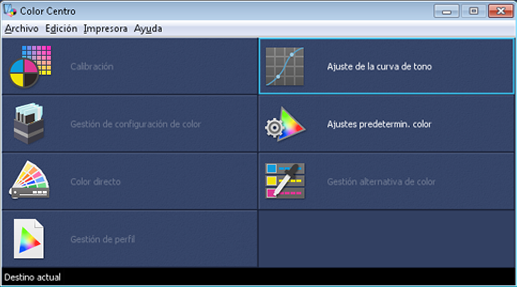
Se muestra la pantalla [Gestor de calibración].
Compruebe que el instrumento que desea utilizar aparezca en [Calibración].
Si no se muestra el instrumento correcto, seleccione el instrumento que desea utilizar en la barra de menú [Config.] - [Instrumento].
Ejemplo: Compruebe que se muestra [Instrumento: i1Pro].
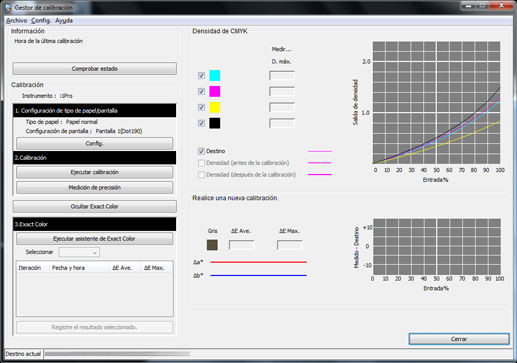
Haga clic en [Config.] debajo de [1. Configuración de tipo de papel/pantalla].
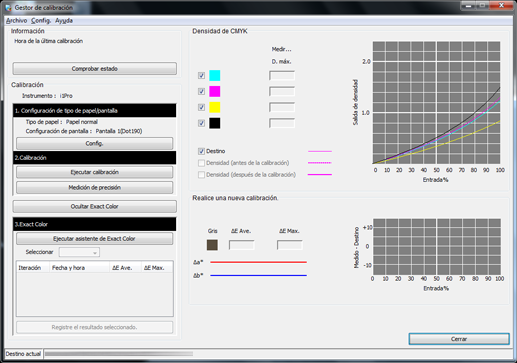
Defina el [Tipo de papel] y la [Configuración de pantalla] en la pantalla [Configuración de tipo de papel/pantalla] y haga clic en [Aceptar].
Ejemplo: defina el [Tipo de papel] con el valor [Fijar papel normal] y la [Configuración de pantalla] con el valor [Pantalla 1] (predeterminado).
Elemento
Configuración
[Tipo de papel]
[Fijar papel normal]
[Configuración de pantalla]
[Pantalla 1]
No necesita modificar el ajuste predeterminado, [Pantalla 1].
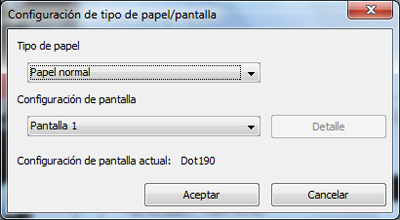
Haga clic en [Ejecutar calibración].
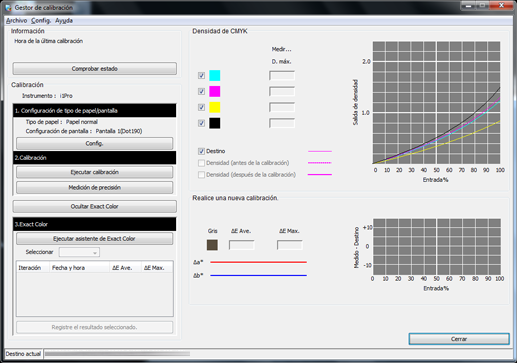
Se muestra la pantalla [Ejecutar calibración].
Haga clic en [Impresión].
Imprima el gráfico de color que se va a medir con el instrumento.
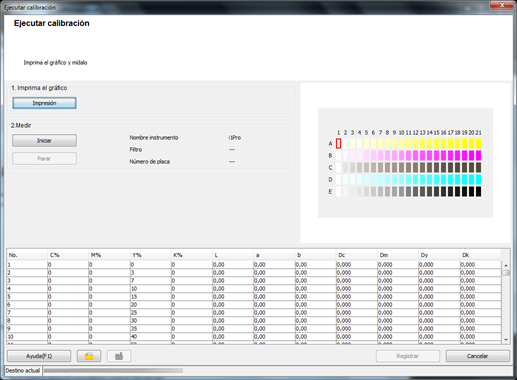
Aparece la pantalla [Imprimir gráfico].
Pulse [Prueba (0 m)] para [Cambio de distancia de inicio de impresión] en la pantalla [Máquina] del panel táctil de la unidad principal.
Esta configuración ayuda a reducir la cantidad de papel transferida antes de la impresión y el consumo de medios de impresión.
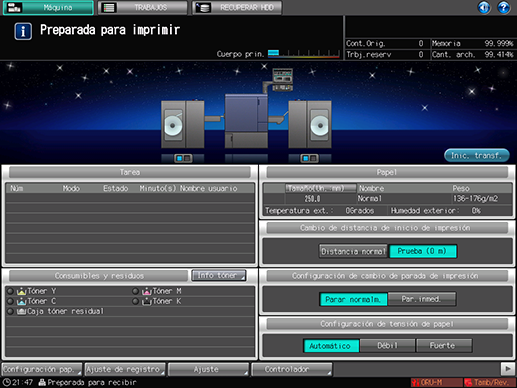
En la pantalla [Imprimir gráfico], defina [Copias] y [Bandeja papel]. Después del ajuste, haga clic en [Impresión].
Ejemplo:
Elemento
Configuración
[Copies]
1
[Bandeja papel]
Bandeja manual
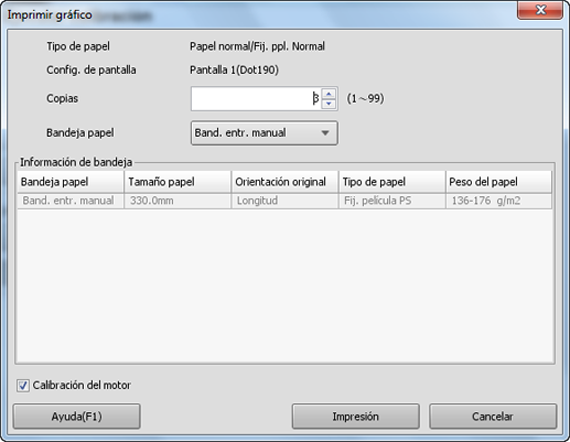
Se imprime un gráfico de pruebas. En el gráfico se imprime la fecha, el número de juegos impresos y un número.

Si el motor de devanado se para, consulte Preparar la máquina.
Corte un patrón de pruebas impreso del cilindro de medio de impresión del bobinador de rollos RW-201.
Para cortar el gráfico impreso, consulte Corte del papel de salida y tenga cuidado de no lesionarse las manos o los dedos.
Conecte el instrumento al ordenador y haga clic en [Iniciar] en la pantalla [Ejecutar calibración].
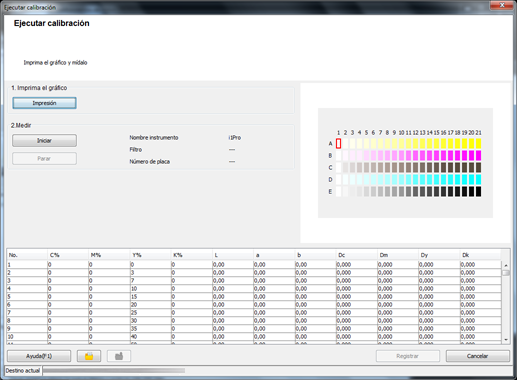
Se inicia la calibración.
Cuando se muestre el mensaje siguiente, coloque el instrumento nivelado sobre la base de calibración y haga clic en [Aceptar].
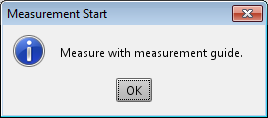
Apile 10 hojas de papel blanco del mismo tipo utilizado para imprimir el gráfico y coloque el gráfico impreso encima.
Para eliminar la influencia del color de la tabla, coloque 10 hojas de papel del mismo tipo debajo del gráfico que se va a medir.
Cuando aparezca el siguiente mensaje, haga clic en [OK].

Coloque la placa guía de medición nivelada sobre el gráfico. Mantenga pulsado el botón del instrumento y, cuando emita un pitido, mientras mantiene pulsado el botón, deslice el instrumento desde el parche de la parte superior izquierda hacia la derecha.
Mida el resto de las filas de parches deslizando el instrumento del mismo modo.
Después de finalizar la medición del gráfico, haga clic en [Registrar] en la pantalla [Ejecutar calibración].
Cuando se haya completado la medición del gráfico, el resultado de la medición se visualiza en la parte inferior de la pantalla [Ejecutar calibración].
Compruebe el resultado de la medición. Si no hay ningún problema, registre la tabla de calibración.
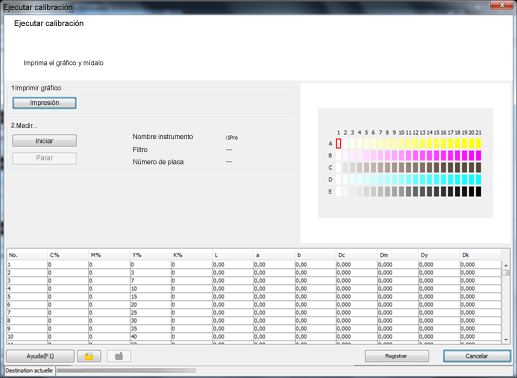
El registro de los datos de calibración obtenidos en el controlador de imagen, permite aplicar estos datos al imprimir.
Haga clic en [Aceptar] en la pantalla [Información].

La tabla de calibración está registrada en el controlador de imagen.
Compruebe la visualización del gráfico y otra información en la pantalla [Gestor de calibración]. Después de comprobar el contenido mostrado, haga clic en [Comprobar estado].
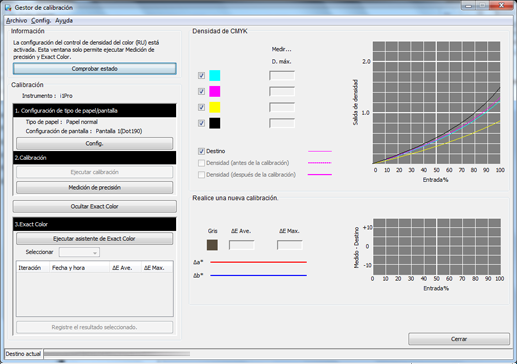
En la pantalla [Confirmar todos los registros], compruebe el tipo de papel registrado, la fecha/hora de registro y otros detalles.

Cuando esté listo para imprimir todas las páginas de una tarea, compruebe si ha ajustado [Distancia normal] para [Cambio de distancia de inicio de impresión] antes de imprimir todas las páginas.